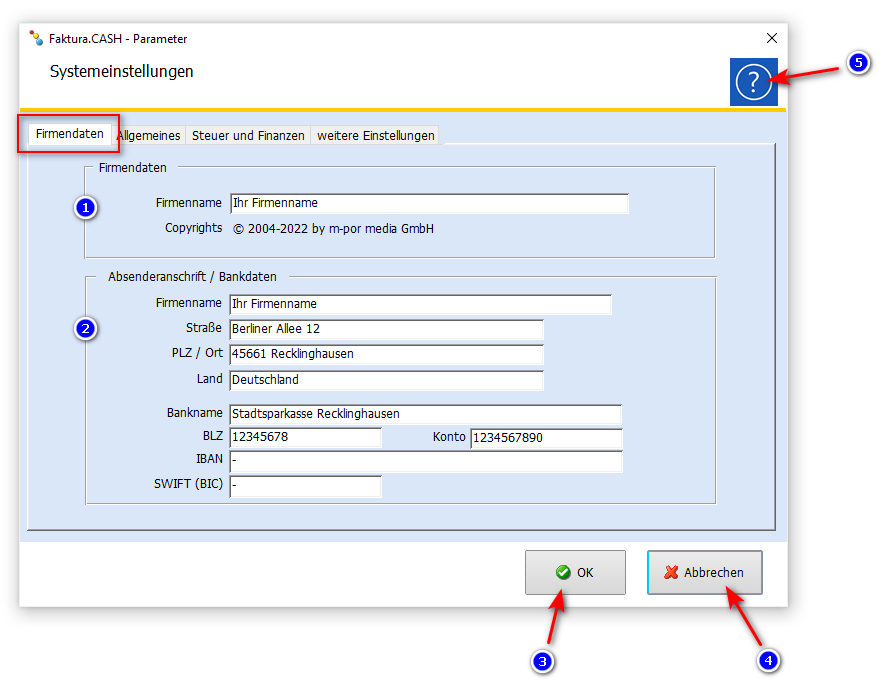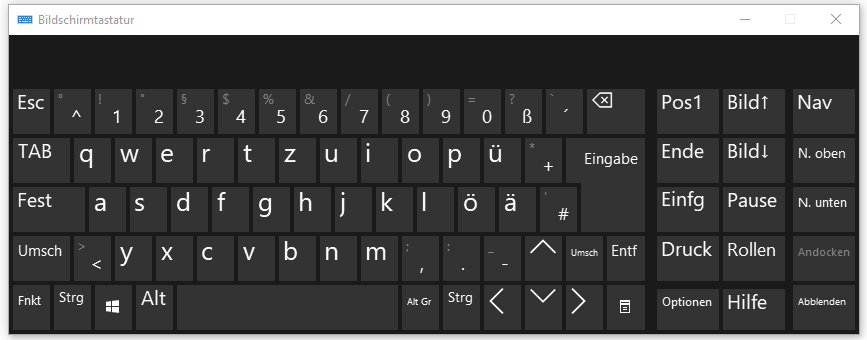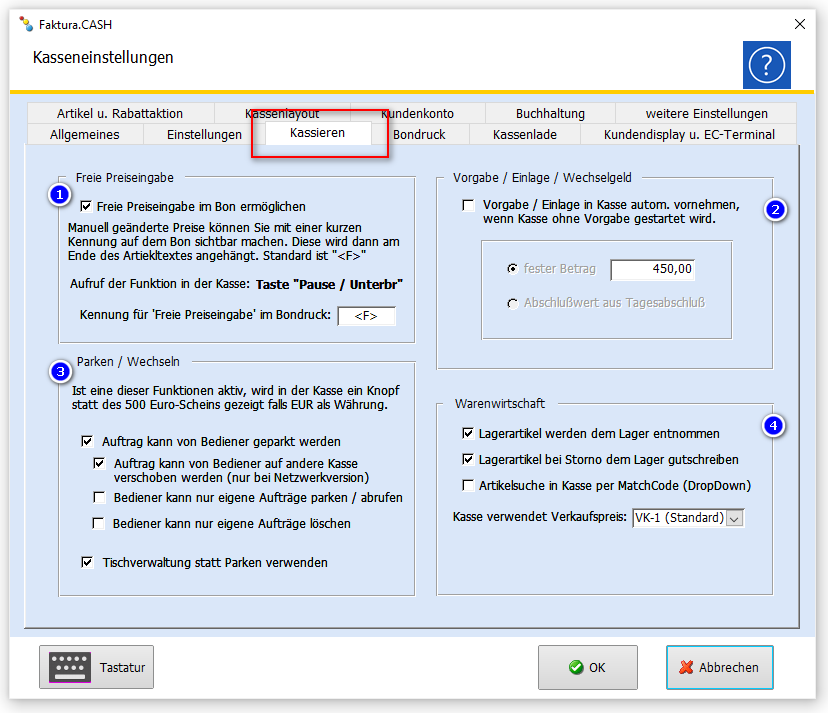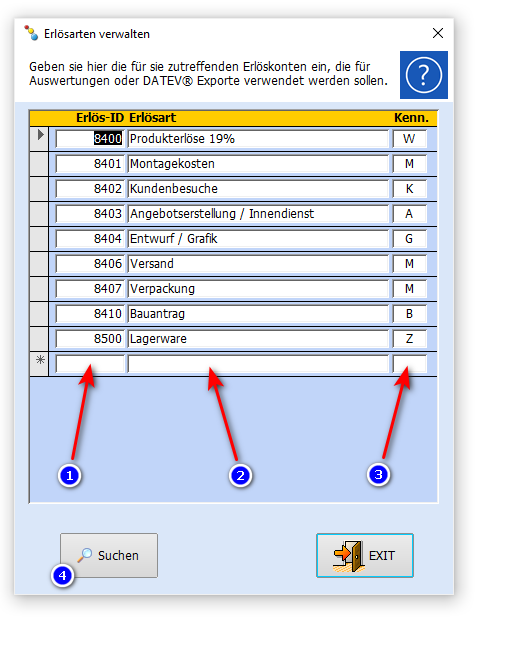Systemeinstellungen: Unterschied zwischen den Versionen
| (3 dazwischenliegende Versionen desselben Benutzers werden nicht angezeigt) | |||
| Zeile 47: | Zeile 47: | ||
. | . | ||
====Tastatur einblenden==== | ====Tastatur einblenden==== | ||
Falls sie keine Tastatur an ihrem Kassen-PC angeschlossen haben sollte, können sie mit der Schaltfläche | Falls sie keine Tastatur an ihrem Kassen-PC angeschlossen haben sollte, können sie mit der Schaltfläche "Tastatur" eine Bildschirmtastatur aufrufen. Die Bildschirmtastatur können sie mit der Maus an den Ecken des Dialogs in der Größe passend zu ihrem Bildschirm verändern. | ||
[[File:20.Bildschirm_Tastatur_Windows.png|Bildschirmtastatur zur schnellen und einfachen Eingabe ohne Tastatur | [[File:20.Bildschirm_Tastatur_Windows.png|Bildschirmtastatur zur schnellen und einfachen Eingabe ohne Tastatur - Faktura.CASH Kassensoftware]] | ||
Nach dem Schließen der Bildschirmtastatur wird diese in der zuletzt eingestellten Größe und Position wieder angezeigt. | Nach dem Schließen der Bildschirmtastatur wird diese bei öffnen in der zuletzt eingestellten Größe und Position wieder angezeigt. | ||
| Zeile 106: | Zeile 106: | ||
Mit der Schaltfläche "Standard" setzen sie alle Änderungen der Farbanpassung zurück. Es werden damit die System Standardfarben wiederhergestellt. | Mit der Schaltfläche "Standard" setzen sie alle Änderungen der Farbanpassung zurück. Es werden damit die System Standardfarben wiederhergestellt. | ||
<div role="note" class="note note-reminder"> | |||
Die belegung von Artikel-Schaltflächen und Schaltflächen der Warengruppen finden sie in den folgenden separaten Kapiteln: | |||
*[[Schaltflächen_belegen|'''Schaltflächen belegen und bearbeiten''']] | |||
*[[Warengruppen|'''Warengruppen anlegen und bearbeiten''']] | |||
</div> | |||
. | . | ||
Aktuelle Version vom 8. November 2024, 08:52 Uhr
Einstellungen und Parameter der Software
In diesem Kapitel beschreiben wir die Einstellungen der Kassensoftware sowie die Konfigurationen der zu einem Kassensystem notwendigen Geräte und dem Zubehör.
.
Grundeinstellungen der Software
.
Eigene Firmendaten
.
Allgemeine Einstellungen
.
Steuernummer und Steuersatz
.
Weitere Einstellungen
.
Kasseneinstellungen
.
Allgemeine Kasseneinstellungen
.
Tastatur einblenden
Falls sie keine Tastatur an ihrem Kassen-PC angeschlossen haben sollte, können sie mit der Schaltfläche "Tastatur" eine Bildschirmtastatur aufrufen. Die Bildschirmtastatur können sie mit der Maus an den Ecken des Dialogs in der Größe passend zu ihrem Bildschirm verändern.
Nach dem Schließen der Bildschirmtastatur wird diese bei öffnen in der zuletzt eingestellten Größe und Position wieder angezeigt.
.
Einstellungen der Kasse
.
Einstellungen zum Kassieren
.
Einstellungen zum Bondruck
Der Bondrucker ist eines der wesentlichen Bestandteile eines Kassensystems. Dieser gibt die Belege für die Kunden aus und steuert auch das Öffnen der Kassenschublade für die Bargeldannahme und das Wechselgeld. Der Bondrucker wird als "normaler" Drucker in der Windows Systemumgebung installiert. Die Ansteuerung des Bondruckers und der Kassenschublade erfolgt dann aber direkt aus der Kassensoftware.
Die Einstellungen rund um den Bondruck finden sie im Register "Bondruck" der Kasseneinstellungen.
Falls beim Bonausdruck der Papiertransport nicht korrekt arbeitet oder der Schnitt am Ende des Belegs nicht an der richtigen Stelle erfolgt, kontrollieren sie zunächst die Einstellungen des Druckertreibers.
.
Einstellungen zu Kassenschubladen
.
Einstellungen zu Kundendisplay und EC-Terminal
.
Einstellungen zu Artikel und Rabattaktion
.
Einstellungen zum Kassenlayout
Auf diesem Register können sie das Aussehen und das Verhalten der Kassenoberfläche verändern.
Im Bereich (1) können sie farbliche Anpassungen der Hintergrundfarben in der Kassenoberfläche vornehmen. Rechts neben der Textbeschreibung wird ein Farbenfeld angezeigt, welche Farbe zum dem beschriebenen Bereich aktuell eingestellt ist. Um die Farbe zu verändern klicken sie auf die Schaltfläche mit den drei Punkten, rechts neben dem Farbanzeiger. In der dann folgenden Farbauswahl können sie eine neue Farbe bestimmen.
Der Bereich (2) umfasst die Hintergrundfarben und Textfarben der Artikel-Schaltflächen. Um die Farbe zu verändern klicken sie auf die Schaltfläche mit den drei Punkten, rechts neben dem Farbanzeiger. In der dann folgenden Farbauswahl können sie eine neue Farbe bestimmen.
Der Bereich (3) umfasst die Hintergrundfarben und Textfarben der Warengruppen-Schaltflächen. Um die Farbe zu verändern klicken sie auf die Schaltfläche mit den drei Punkten, rechts neben dem Farbanzeiger. In der dann folgenden Farbauswahl können sie eine neue Farbe bestimmen.
Mit der Schaltfläche "Standard" setzen sie alle Änderungen der Farbanpassung zurück. Es werden damit die System Standardfarben wiederhergestellt.
Die belegung von Artikel-Schaltflächen und Schaltflächen der Warengruppen finden sie in den folgenden separaten Kapiteln:
.
Layout der Kasse wählen
Mit der Auswahl (4) können sie ein Layout wählen, das dann beim Neustart der Software oder einer erneuten Anmeldung angezeigt wird.
.
Automatisches Positionieren der Kassenoberfläche
Im Bereich (5) können bestimmen, ob sich die Kassenoberfläche beim Klicken auf einer der Schaltflächen in der Oberfläche auf seinen Nullpunkt zentriert wird. Der Nullpunkt ist im Regelfall die linke obere Ecke ihres Bildschirms. Bei höheren Auflösungen des Monitors - wenn also die Kassenoberfläche kleiner ist als der Bildschirm - wird die Kassenoberfläche möglicherweise immer in der oberen linken Ecke angezeigt. Falls dies störend wirkt, kann ausschalten des Häkchenfeldes "Kassenoberfläche autom. auf Null-Position setzen" die automatische Positionierung unterdrückt werden. Die Kassenoberfläche bleibt dann also auf der gewählten Position.
Ist die die automatische Positionierung aktiviert und die Kassenoberfläche wird nicht genau in die obere linke Ecke gesetzt, können sie mit den Feldern "Offset Kasse X" und "Y" eine Feinjustierung der Position vornehmen. Nach unserer Erfahrung hängt die Genauigkeit der Position am Nullpunkt von der installierten Office bzw. Access Version ab. Geben sie bei Office / Access 2003 - 2007 im Feld "Offset X" einen Wert von -24 ein. Bei Office 2013 und höher geben sie im Feld "Offset X" einen Wert von -114. Im Feld "Y" hat sich bei allen Office Versionen der Wert "0" (Null) bewährt. Sie können aber auch selber mit den Werten experimentieren um die richtige Einstellung zu finden um die Kassenoberfläche genau oben links in der Ecke ihres Monitors zu platzieren. Es können nur ganzzahlige Werte im Bereich +/- 15000 verwendet werden. Die Einheit des Wertes ist "Twips" - eine Auflösungsabhängige Bildpunkte / Pixeleinheit des verwendeten Monitors.
.
Dialogdarstellung von Zusatzleistungen
Dialoge für Zusatzleistungen, Zusatztexte und Warengruppen werden in der Kassensoftware als eigenständige Dialog angezeigt. Für die Positionierung dieser Dialoge können sie hier (6) einstellen, ob die Dialoge am Nullpunkt (oben links) des Monitors angezeigt werden oder ob diese Dialoge in der Bildschirmmitte zentriert angezeigt werden sollen. Wir empfehlen die Einstellung mit der Einstellung (5) abzustimmen. Bei Darstellung der Kassenoberfläche auf der Bildschirmmitte (Häkchen der Einstellung (5) ist deaktiviert) sollten sie die Zusatzdialoge auch zentriert darstellen lassen (Häkchen der Einstellung (6) aktivieren).
.
Autovervollständigung bei Eingaben
Bei der Artikelsuche oder der Kundensuche kann hier (7) eine automatische Vervollständigung der Eingabe aktiviert werden. Wird also z.B. im Feld Artikelnummer eine Eingabe begonnen, wird der nächstmögliche Treffer automatisch ihre Eingabe ergänzen, wen das Häkchenfeld (7) aktiviert ist. Ist das Häkchenfeld deaktiviert erfolgt die automatische Vervollständigung ihrer Eingabe nicht. Diese Funktion ist eine Microsoft-Office® Funktion und wird - je nach installierter Office Version und dessen Einstellungen - möglicherweise nicht ausgeführt oder nicht abgeschaltet.
.
Einstellungen zu Kundenkonten
.
Einstellungen zur Buchhaltung
.
Erlösarten einstellen
Für die Zuordnung von unterschiedlichen Produktarten und möglicherweise verschiedenen Steuersätzen ist die Unterteilung dieser Produkte und Leistungen in Sachkonten / Erlöskonten hilfreich. Da in einem Kassensystem relativ wenige Sachkonten verwendung finden, ist die Verwaltung der möglichen Erlöskonten sehr einfach gehalten.
Geben sie in der ersten Spalte (1) die Erlös-ID und in der zweiten Spalte (2) die Bezeichnung dieser Erlös-ID ein. Mit der Schaltfläche Suchen (3) können sie die eineSuche für die eingegebenen Sachkonten ausführen.
.
Weitere Einstellungen
.
Konfiguration der Monitor Darstellung
TouchScreen Monitor einstellen
Einrichtung eines Bondruckers
Einstellungen des Bondruckers kontrollieren
Einstellung des AURES ODP 200 - ODP 333 Bondruckers
Für die Modell der Firma AURES ist die Einstellung des Papiervorschubes, den Schnitt des Belegs und die Ansteuerung der Kassenschublade wichtig. Die Ansteuerung der Kassenschublade (es kann zwei geben) ist Standardmäßig aktiviert (1) und kann so eingestellt bleiben. Bleibt diese so aktiviert, muss die Ansteuerung der Kassenschublade in der Kassensoftware allerdings ausgeschaltet werden (siehe Register "Kassenlade").
Die Papieransteuerung und der Papierschnitt am Belegende erfolgt ebenfalls aus der Kassensoftware und muss hier im Druckertreiber ihres Windows Systems auf "No Cut" eingestellt sein. Andernfalls wird nach dem Belegende ein Schnitt zu viel ausgeführt bzw. an einer nicht gewünschten Stelle.
.
Einstellung des EPSON Bondruckers
Bei EPSON Bondruckern wird in der Treibereinstellung unter Windows derselbe Einstellbereich geöffnet. Dort finden sie für den Papiervorschub und den Papierschnitt getrennte Einstellungen. Sie müssen dort "No Feed" für "keinen Papiervorschub" und "No Cut" für "keinen Schnitt" einstellen, damit der Vorschub und Schnitt an passender Stelle im Belegdruck ausgeführt wird. Werden diese Einstellungen nicht vorgenommen, könnte der Papiertransport und Schnitt an ungeeiegneten Stellen ausgeführt werden.
.
Einrichtung eines Druckers für den Tagesabschluss
Anschließen einer Kassenschublade
Das Anschließen einer Kassenschublade für die Bargeldablage beschreiben wir im Kapitel Inbetriebnahme.
Einrichtung einer TSE
Lesen sie dazu das Kapitel Einrichtung der Technischen Sicherheitseinrichtung (TSE)
.
Einrichtung eines EC-Terminals
Einstellungen der ZVT Schnittstelle
Die Einstellungen der ZVT Schnittstelle erreichen sie über die Softwareeinstellungen der Kasse.
.
Einrichtung RKSV
Einrichtung Kellnerschloss
Eine schnelle und sichere Identifizierung eines Benutzers ist das sogenannte Kellnerschloss. Das ist eine technische Einheit die z.B. durch das Auflegen eines Magnetschlüssels oder das Einstecken der Magnetstiftes die Entsperrung oder Anmeldung an der Kassensoftware bewirkt. Dies spart enorm Zeit, sich am jeweiligen Kassensystem anzumelden und dieses durch unbefugten Zugriff zu schützen.
.